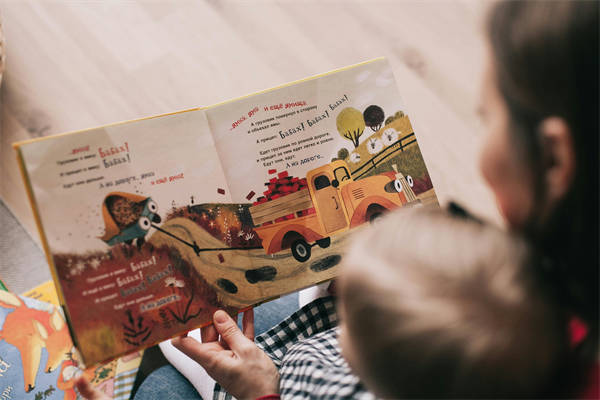高效对账,Excel助你一臂之力:常见操作指南详解

在财务和行政工作中,对账是一项必不可少的环节。Excel作为一款功能强大的电子表格软件,被广泛应用于对账过程中。以下是一些关于如何使用Excel进行对账的常见问题解答,帮助您快速掌握这一技能。
如何使用Excel创建对账表?
创建对账表是进行对账的第一步。以下是一个简单的步骤:
- 打开Excel,创建一个新的工作簿。
- 在第一行中,输入对账表的标题,如“月份”、“账户名称”、“借方金额”、“贷方金额”等。
- 在第二行开始,逐行输入具体的对账数据。
- 为了方便查看,可以使用不同的颜色或字体来区分借方和贷方。
- 使用Excel的筛选功能,可以快速找到特定账户或金额的数据。
如何使用Excel进行借贷方自动核对?
自动核对借贷方是提高对账效率的关键。以下是一个方法:
- 在“公式”选项卡中,选择“条件格式”。
- 点击“新建规则”,选择“使用公式确定要设置格式的单元格”。
- 在“格式值等于以下公式时”输入公式:`=SUMIF($B$2:$B$100, B2, $C$2:$C$100)-SUMIF($B$2:$B$100, B2, $D$2:$D$100)`。
- 点击“确定”,这样当借贷方金额不一致时,单元格会自动突出显示。
如何使用Excel进行数据汇总和分析?
对账完成后,进行数据汇总和分析是确保财务准确性的重要环节。以下是一些技巧:
- 使用“数据透视表”功能,可以快速汇总大量数据。
- 在“插入”选项卡中,选择“数据透视表”,按照需要设置行、列和值。
- 利用“图表”功能,将数据可视化,更直观地展示对账结果。
- 使用“排序和筛选”功能,对数据进行深入分析,找出潜在的问题。
如何使用Excel进行对账记录的备份和归档?
对账记录的备份和归档是确保数据安全的重要措施。以下是一些建议:
- 定期将Excel文件保存到外部存储设备,如U盘或硬盘。
- 使用Excel的“另存为”功能,将文件保存为不同的版本,以便于追踪和比较。
- 将备份文件存放在安全的地方,如保险柜或防火的存储室。
- 使用云存储服务,如OneDrive或Google Drive,进行远程备份。

.png)
.png)